求实计价软件使用入门教程
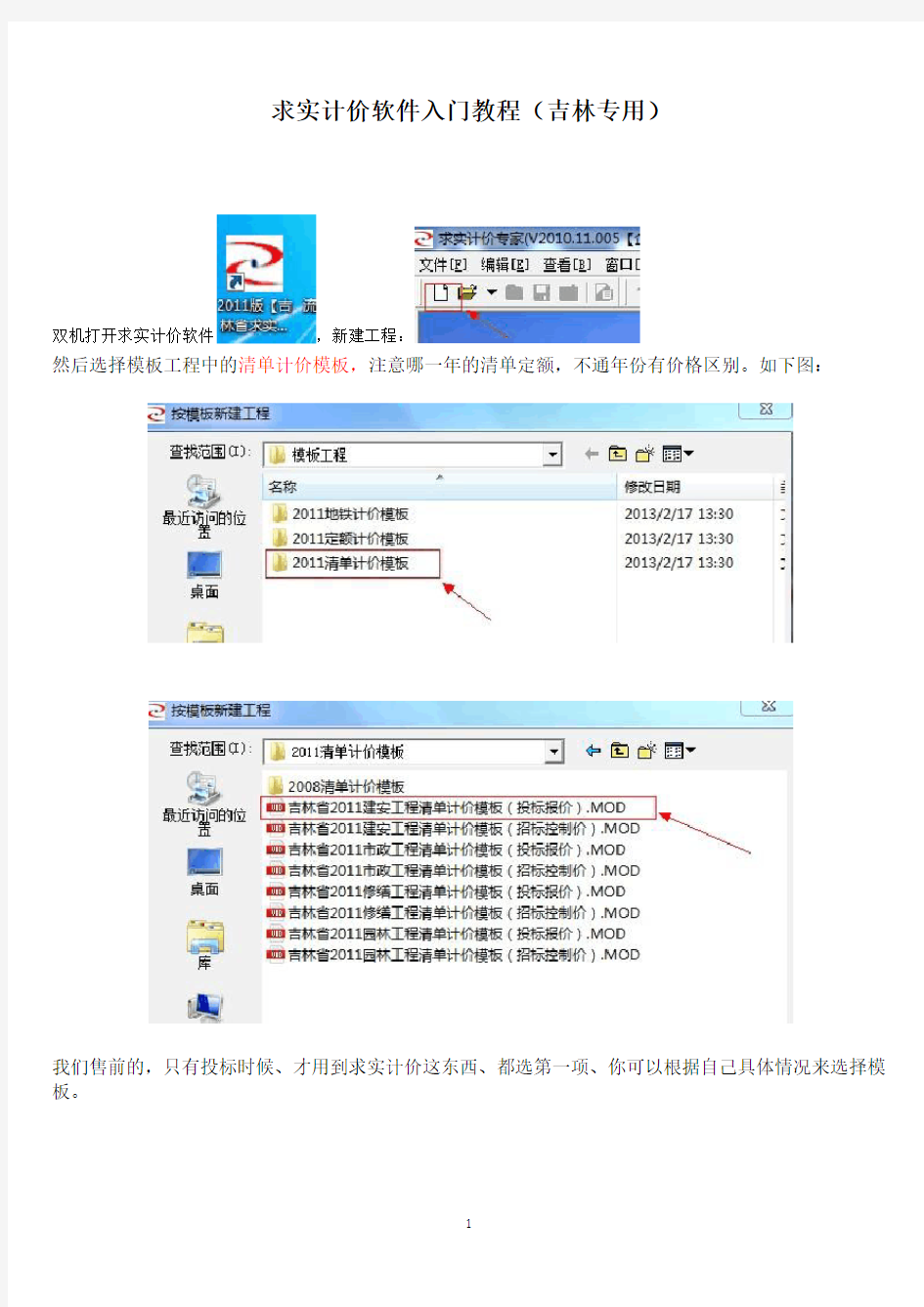
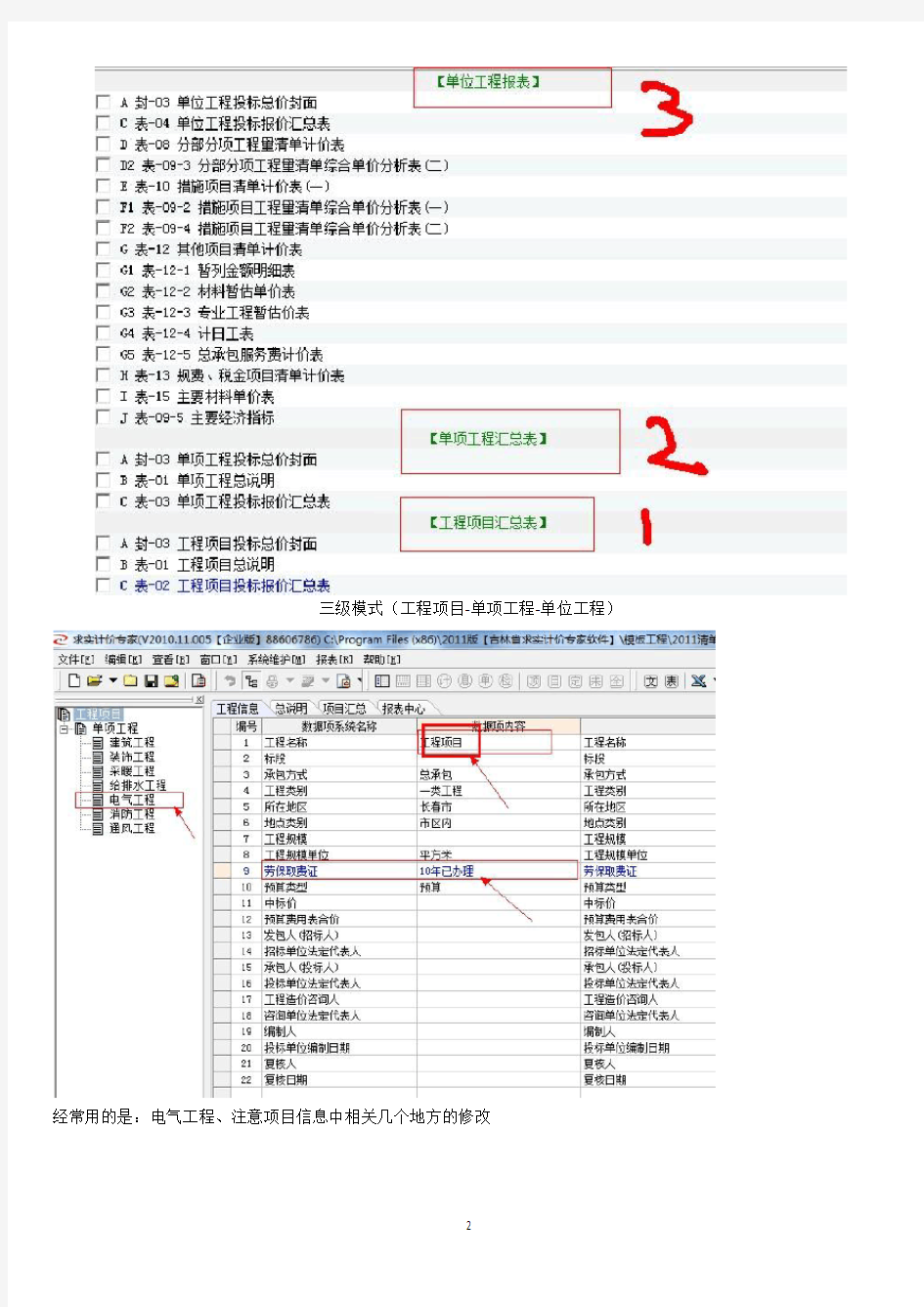
求实计价软件入门教程(吉林专用)
双机打开求实计价软件,新建工程:
然后选择模板工程中的清单计价模板,注意哪一年的清单定额,不通年份有价格区别。如下图:
我们售前的,只有投标时候、才用到求实计价这东西、都选第一项、你可以根据自己具体情况来选择模板。
三级模式(工程项目-单项工程-单位工程)
经常用的是:电气工程、注意项目信息中相关几个地方的修改
如有某些清单量在清单库中找不到,可以选择自编项目清单来添加!注意下图三个选项,在具体给定的清单选择对应的项目清单。
如定额库中无要插入的定额名称,可以选择插入:自编定额
根据清单项、选择与其最接近的定额、双击选项。
选择-添加新材料-填写窗口中的相关选项如图。最后两次确认。
以上为对某清单量的项目特性如何描述填写。项目特性内容可以根据自己的实际情况填写,格式不固定。
如发现你的企业管理费选项中为空、需按上图操作处理哦!就可以显示自动生成的企业管理费了!
如何打印做好的表呢!
发现吉林这个求实计价软件网上教程一点也没有,课余时间做个小教程与大家共同学习下!自己所学入门知识和感兴趣童鞋共享分享!共同进步!
备注:代做(智能化行业、弱电相关工程)标书及方案、套定额等、联系我求求:八七五九四九一六一
lingo教程 和MATLAB入门教程
LINGO 使用教程 LINGO 是用来求解线性和非线性优化问题的简易工具。LINGO 内置了一种建立最优化模型的语言,可以简便地表达大规模问题,利用LINGO 高效的求解器可快速求解并分析结果。 §1 LINGO 快速入门 当你在windows 下开始运行LINGO 系统时,会得到类似下面的一个窗口: 外层是主框架窗口,包含了所有菜单命令和工具条,其它所有的窗口将被包含在主窗口之下。在主窗口内的标题为LINGO Model – LINGO1的窗口是LINGO 的默认模型窗口,建立的模型都都要在该窗口内编码实现。下面举两个例子。 例1.1 如何在LINGO 中求解如下的LP 问题: ,6002100 350. .32min 21211 212 1≥≤+≥≥++x x x x x x x t s x x 在模型窗口中输入如下代码: min =2*x1+3*x2; x1+x2>=350; x1>=100; 2*x1+x2<=600; 然后点击工具条上的按钮 即可。 例1.2 使用LINGO 软件计算6个发点8个收点的最小费用运输问题。产销单位运价如
model: !6发点8收点运输问题; sets: warehouses/wh1..wh6/: capacity; vendors/v1..v8/: demand; links(warehouses,vendors): cost, volume; endsets !目标函数; min=@sum(links: cost*volume); !需求约束; @for(vendors(J): @sum(warehouses(I): volume(I,J))=demand(J)); !产量约束; @for(warehouses(I): @sum(vendors(J): volume(I,J))<=capacity(I)); !这里是数据; data: capacity=60 55 51 43 41 52; demand=35 37 22 32 41 32 43 38; cost=6 2 6 7 4 2 9 5 4 9 5 3 8 5 8 2 5 2 1 9 7 4 3 3 7 6 7 3 9 2 7 1 2 3 9 5 7 2 6 5 5 5 2 2 8 1 4 3; enddata end 然后点击工具条上的按钮即可。 为了能够使用LINGO的强大功能,接着第二节的学习吧。 §2 LINGO中的集 对实际问题建模的时候,总会遇到一群或多群相联系的对象,比如工厂、消费者群体、交通工具和雇工等等。LINGO允许把这些相联系的对象聚合成集(sets)。一旦把对象聚合成集,就可以利用集来最大限度的发挥LINGO建模语言的优势。 现在我们将深入介绍如何创建集,并用数据初始化集的属性。学完本节后,你对基于建模技术的集如何引入模型会有一个基本的理解。
LINGO11教程
LINGO 是用来求解线性和非线性优化问题的简易工具。LINGO 内置了一种建立最优化模型的语言,可以简便地表达大规模问题,利用LINGO 高效的求解器可快速求解并分析结果。 §1 LINGO 快速入门 当你在windows 下开始运行LINGO 系统时,会得到类似下面的一个窗口: 外层是主框架窗口,包含了所有菜单命令和工具条,其它所有的窗口将被包含在主窗口之下。在主窗口内的标题为LINGO Model – LINGO1的窗口是LINGO 的默认模型窗口,建立的模型都都要在该窗口内编码实现。下面举两个例子。 例1.1 如何在LINGO 中求解如下的LP 问题: ,6002100 350. .32min 21211 212 1≥≤+≥≥++x x x x x x x t s x x 在模型窗口中输入如下代码: min =2*x1+3*x2; x1+x2>=350; x1>=100; 2*x1+x2<=600; 然后点击工具条上的按钮 即可。 例1.2 使用LINGO 软件计算6个发点8个收点的最小费用运输问题。产销单位运价如
model: !6发点8收点运输问题; sets: warehouses/wh1..wh6/: capacity; vendors/v1..v8/: demand; links(warehouses,vendors): cost, volume; endsets !目标函数; min=@sum(links: cost*volume); !需求约束; @for(vendors(J): @sum(warehouses(I): volume(I,J))=demand(J)); !产量约束; @for(warehouses(I): @sum(vendors(J): volume(I,J))<=capacity(I)); !这里是数据; data: capacity=60 55 51 43 41 52; demand=35 37 22 32 41 32 43 38; cost=6 2 6 7 4 2 9 5 4 9 5 3 8 5 8 2 5 2 1 9 7 4 3 3 7 6 7 3 9 2 7 1 2 3 9 5 7 2 6 5 5 5 2 2 8 1 4 3; enddata end 然后点击工具条上的按钮即可。 为了能够使用LINGO的强大功能,接着第二节的学习吧。 §2 LINGO中的集 对实际问题建模的时候,总会遇到一群或多群相联系的对象,比如工厂、消费者群体、交通工具和雇工等等。LINGO允许把这些相联系的对象聚合成集(sets)。一旦把对象聚合成集,就可以利用集来最大限度的发挥LINGO建模语言的优势。 现在我们将深入介绍如何创建集,并用数据初始化集的属性。学完本节后,你对基于建模技术的集如何引入模型会有一个基本的理解。 2.1 为什么使用集 集是LINGO建模语言的基础,是程序设计最强有力的基本构件。借助于集,能够用一个
lingo入门
lingo入门教程之一--- 初识lingo ingo对于一些线性或者非线性的规划,优化问题非常有效 首先介绍一下,在lingo中运行程序时出现的页面(在工具栏点击类似靶子一样的图标便可运行) Solver status:求解器(求解程序)状态框 Model Class:当前模型的类型:LP,QP,ILP,IQP,PILP,PIQP,NLP,INLP,PINLP(以I开头表示IP,以PI 开头表示PIP) State:当前解的状态:"Global Optimum", "LocalOptimum", "Feasible", "Infeasible“(不可行), "Unbounded “(无界), "Interrupted“(中断), "Undetermined“(未确定) Object:解的目标函数值 Infeasibility:当前约束不满足的总量(不是不满足的约束的个数):实数(即使该值=0,当前解也可能不可行,因为这个量中没有考虑用上下界命令形式给出的约束) Iteration:目前为止的迭代次数 Extend solverstatus:扩展的求解器(求解程序)状态框 Solver type:使用的特殊求解程序: Bestobj :目前为止找到的可行解的最佳目标函数值 Objbound:目标函数值的界 Steps:特殊求解程序当前运行步数: Active:有效步数 Variables(变量数量): 变量总数(Total)、 非线性变量数(Nonlinear)、 整数变量数(Integer)。 Constraints(约束数量): 约束总数(Total)、
非线性约束个数(Nonlinear)。 Nonzeros(非零系数数量): 总数(Total)、 非线性项系数个数(Nonlinear)。 GeneratorMemory Used (K) (内存使用量) ElapsedRuntime (hh:mm:ss)(求解花费的时间) 运行之后页面介绍(这里的运行界面并不是与上面的运行过程中出现界面一致,即并非来自于同一个程序运行出现) 第一行表示在经过457次迭代后得到局部最优解 第二行给出该局部最优解的具体值 下面给出取局部最优值时,x1 x2的具体取值 这里求解的是局部最优解,如果想求出全局最优解,可以进行页面设置:lingo --> option --> global solver --> 勾选use global solver 对于运行结果也可以另存为,格式一般为ldt,因为有时候对于求解一个问题,或许需要运行很久才可以得出结果,所以没必要每次为了看结果都运行,而是运行成功一次后便把结果保存下来 注意事项 LINGO总是根据“MAX=”或“MIN=”寻找目标函数;
MATLAB画图入门篇--各种基本图形绘制的函数与实例
MATLAB画图入门篇--各种基本图形绘制的函数与实例【来自网络】 一.二维图形(Two dimensional plotting) 1.基本绘图函数(Basic plotting function):Plot,semilogx,semilogy,loglog,polar,plotyy (1).单矢量绘图(single vector plotting):plot(y),矢量y的元素与y元素下标之间在线性坐标下的关系曲线。 例1:单矢量绘图 y=[00.62.358.311.71517.719.420];plot(y) 可以在图形中加标注和网格, 例2:给例1的图形加网格和标注。 y=[00.62.358.311.71517.719.420];plot(y) title('简单绘图举例');xlabel('单元下标');ylabel('给定的矢量');grid (2).双矢量绘图(Double vector plotting):如x和y是同样长度的矢量,plot(x,y)命令将绘制y元素对应于x元素的xy曲线图。 例:双矢量绘图。 x=0:0.05:4*pi;y=sin(x);plot(x,y) (3).对数坐标绘图(ploting in logarithm coordinate):x轴对数semilogx,y轴对数semilogy,双对数loglog, 例:绘制数组y的线性坐标图和三种对数坐标图。 y=[00.62.358.311.71517.719.420]; subplot(2,2,1);plot(y);subplot(2,2,2);semilogx(y) subplot(2,2,3);semilogy(y);subplot(2,2,4);loglog(y) (4)极坐标绘图(Plotting in polar coordinate): polar(theta,rho)theta—角度,rho—半径 例:建立简单的极坐标图形。 t=0:.01:2*pi;polar(t,sin(2*t).*cos(2*t)) 2.多重曲线绘图(Multiple curve plotting) (1)一组变量绘图(A group variable plotting) plot(x,y) (a)x为矢量,y为矩阵时plot(x,y)用不同的颜色绘制y矩阵中各行或列对应于x的曲线。 例1: x=0:pi/50:2*pi;y(1,:)=sin(x);y(2,:)=0.6*sin(x);y(3,:)=0.3*sin(x);plot(x,y) (b)x为矩阵,y为矢量时绘图规则与(a)的类似,只是将x中的每一行或列对应于y进行绘图。。 例2: x(1,:)=0:pi/50:2*pi;x(2,:)=pi/4:pi/50:2*pi+pi/4;x(3,:)=pi/2:pi/50:2*pi+pi/2; y=sin(x(1,:));plot(x,y) (c)x和y是同样大小的矩阵时,plot(x,y)绘制y矩阵中各列对应于x各列的图形。 例3: x(:,1)=[0:pi/50:2*pi]';x(:,2)=[pi/4:pi/50:2*pi+pi/4]';x(:,3)=[pi/2:pi/50:2*pi+pi/2]'; y(:,1)=sin(x(:,1));y(:,2)=0.6*sin(x(:,1));y(:,3)=0.3*sin(x(:,1)); plot(x,y) 这里x和y的尺寸都是101×3,所以画出每条都是101点组成的三条曲线。如行列转置后就会画出101条曲线,每条线
Lingo软件在求解数学优化问题的使用技巧
Lingo软件在求解数学优化问题的使用技巧 LINGO是一种专门用于求解数学规划问题的软件包。由于LINGO执行速度快,易于方便地输入、求解和分析数学规划问题,因此在教学、科研和工业界得到广泛应用。LINGO 主要用于求解线性规划、非线性规划、二次规划和整数规划等问题,也可以用于求解一些线性和非线性方程组及代数方程求根等。 LINGO的最新版本为LINGO7.0,但解密版通常为4.0和5.0版本,本书就以LINGO5.0为参照而编写。 1.LINGO编写格式 LINGO模型以MODEL开始,以END结束。中间为语句,分为四大部分(SECTION):(1)集合部分(SETS):这部分以“SETS:”开始,以“ENDSETS”结束。这部分的作用在于定义必要的变量,便于后面进行编程进行大规模计算,就象C语言在在程序的第一部分定义变量和数组一样。在LINGO中称为集合(SET)及其元素(MEMBER或ELEMENT,类似于数组的下标)和属性(A TTRIBUTE,类似于数组)。 LINGO中的集合有两类:一类是原始集合(PRIMITIVE SETS),其定义的格式为:SETNAME/member list(or 1..n)/:attribute,attribute,etc。 另一类是是导出集合(DERIVED SETS),即引用其它集合定义的集合,其定义的格式为: SETNAME(set1,set2,etc。):attribute,attribute,etc。 如果要在程序中使用数组,就必须在该部分进行定义,否则可不需要该部分。(2)目标与约束:这部分定义了目标函数、约束条件等。一般要用到LINGO的内部函数,可在后面的具体应用中体会其功能与用法。求解优化问题时,该部分是必须的。(3)数据部分(DA TA):这部分以“DA TA:”开始,以“END DA TA”结束。其作用在于对集合的属性(数组)输入必要的数值。格式为:attribut=value_list。该部分主要是方便数据的输入。 (4)初始化部分(INIT):这部分以“INIT:”开始,以“END INIT”结束。作用在于对集合的属性(数组)定义初值。格式为:attribute=value_list。由于非线性规划求解时,通常得到的是局部最优解,而局部最优解受输入的初值影响。通常可改变初值来得到不同的解,从而发现更好的解。 编写LINGO程序要注意的几点: 1.所有的语句除SETS、ENDSETS、DA TA、ENDDA TA、INIT、ENDINIT和MODEL,END 之外必须以一个分号“;”结尾。 2.LINGO求解非线性规划时已约定各变量非负。 LINGO内部函数使用详解。 LINGO建立优化模型时可以引用大量的内部函数,这些函数以“@”符号打头。 (1)常用数学函数 @ABS(X) 返回变量X的绝对数值。 @COS( X) 返回X的余弦值,X的单位为弧度 @EXP( X)
cad2008入门画图教程
cad2008入门画图教程 学习CAD的时候首先要知道一些入门的画图标准和方法,这样我们画图的时候才知道怎么画。下面小编告诉大家cad2008入门画图教程,一起来学习吧。 cad2008入门画图教程 1.有些初学者学习AutoCAD时成绩不佳,往往起因于较低的学习兴趣而造成学习效率不高。兴趣是最好的老师,初学者在学习AutoCAD的时候,要把学习与操作的过程,当成学习一种新的电子游戏。 2.整个学习过程应采用循序渐进的方式。要学习和掌握好AutoCAD,首先要知道如何用手工来作图,对于作图过程中所用到画法的几何知识一定要非常清楚,只有这样才能更进一步去考虑如何用AutoCAD来做又该如何做。实践证明,识图能力和几何作图能力强,AutoCAD学起来较容易些,效果较好。然后再了解计算机绘图的基本知识,如相对直角坐标和相对极坐标等,使自己能由浅入深,由简到繁地掌握AutoCAD的使用技术。 3.学习cad教程的一大优点就是能够精确绘图。精确绘图就是指尺寸准确,画图到位。平行线一定要平行;由两条线构成的角,顶点一定要重合。当尺寸没有按照标准画时,那么在标注尺寸的时候就需要修改数据,不仅影响到了图的雅观,还直接影响了图的真实性,所以在画图过程中就要很细心,一步一步慢慢来,做到精确,无误差。 4.使用计算机绘图就是为了提高绘图速度和效率,最快的操作方
式就是使用快捷键。因而在用AutoCAD绘制图形时要尽量记住并使用快捷键,左右手都工作,从而提高绘制图形的速度。在绘图中当要执行某命令时,可用左手直接输入命令的快捷键(不需要把光标移到命令行),然后用右手点击鼠标右键即可,它和用鼠标左键点击该命令图标是一致的。 如:要执行移动命令,可用左手输入M(在命令行输入命令时,均不区分大小写),然后右手点击鼠标右键,即可执行移动命令。常用命令快捷键如:偏移O,填充H ,剪切TR,延伸EX,写块(在不同图形文件中使用的块)W,多行文本T,放弃(退回一步操作)U,实时平移P,创建圆弧A,直线L,窗口缩放Z,分解X,创建圆C,创建块B,插入块I;常用开关键如:捕捉F3,正交F8,极轴F10,对象跟踪F11。给初学者一个简单的建议,在学习AutoCAD的初期就尝试着使用快捷命令来绘制你练习用的图形。 5.在学习AutoCAD命令时始终要与实际应用相结合,不要把主要精力花费在各个命令孤立地学习上;要把学以致用的原则贯穿整个学习过程,以使自己对绘图命令有深刻和形象的理解,有利于培养自己应用AutoCAD独立完成绘图的能力。要强迫自己做几个综合实例,分别详细地进行图形的绘制,使自己可以从全局的角度掌握整个绘图过程,力争使自己学习完AutoCAD课之后就可以投身到实际的工作中去。 cad2008入门画图教程技巧 1.遵循一定的作图原则 (1)作图步骤:设置图幅设置单位及精度建立若干图层设置对象
如何在lingo中使用集合1
例题1. 在lingo 中输入下列线性规划模型,并求解 ∑∈?=A j i j i x j i d z ),(),(),( min s.t. 1),1(≥∑∈V j j x , , },10,,2,1{,0),(x ,),(, 1,1),(V V A V V i i i j i x j j i x V i ?==∈=>=∑∈ 为非负实数 所有 的数值如下表:d d=0 8 5 9 12 14 12 16 17 22 8 0 9 15 16 8 11 18 14 22 5 9 0 7 9 11 7 12 12 17 9 15 7 0 3 17 10 7 15 15 12 16 9 3 0 8 10 6 15 15 14 8 11 17 8 0 9 14 8 16 12 11 7 10 10 9 0 8 6 11 16 18 12 7 6 14 8 0 11 11 17 14 12 15 15 8 6 11 0 10 22 22 17 15 15 16 11 11 10 0; 分析:这个模型输入的难点,在于变量的数量太多,足足有100个。约束条件也比较多,有没有什么方便的输入方法?下面介绍lingo 中集合的建立 新建lingo 文件 输入下面内容 model : sets : V/1..10/;!创建集合V; A(V,V):d,x;!创建集合A 是V 乘V.而d,x 是与A 同结构的,即d ,x 分别是10*10矩阵; endsets min =@sum (A(i,j):d(i,j)*x(i,j));!创建目标函数; @sum (V(j):x(1,j))>=1; !第一个约束条件; @for (V(j)|j#gt#1: !i#gt#1为逻辑判断语句表示i>1是返回真值,但这里不能直接写i>1,因为">"是关系运算符不是逻辑运算符; @sum (V(i):x(i,j))=1;); !利用循环函数表达:当i>1(即i 从2到10)时, {x(i,j):j=1..10}的和等于1;
cad制图入门基础知识
cad制图入门基础知识 很多同学都想学习CAD,那么在初学入门需要懂那些呢?下面学习啦小编告诉大家cad制图入门基础知识,一 起来学习吧。 cad制图入门基础知识: 1.遵循一定的作图原则 (1)作图步骤:设置图幅→设置单位及精度→建立若干图 层→设置对象样式→开始绘图。 (2)绘图始终使用1:1比例。为改变图样的大小,可以在打印时于图纸空间内设置不同的打印比例。 (3)为不同类型的图元对象设置不同的图层、颜色及线宽,而图元对的颜色、线型及线宽都应由图层控制(LAYER)。 (4)需精确绘图时,可使用栅格捕捉功能,并将栅格捕捉间距设为适当的数值。 (5)不要将图框和图形绘在同一幅图中,应在布局
(LAYOUT)中将图框按块插入,然后打印出图。 (6)对于有名对象,如视图、图层、图块、线型、文字样式、打印样式等,命名时不仅要简明,而且要遵循一定的规律,以便于查找和使用。 (7)将一些常用设置,如图层、标注样式、文字样式、栅格捕捉等内容设置在一图形模板文件中(即另存为*.DWF),以后绘制新图时,可以创建新图形向导中单击“使用模板”来打开它,并开始绘图。 2.选择合适的命令 在AutoCAD具体操作过程中,尽管可有多种算式能够达到同样的目的,但如果命令选用得当,则会明显减少操作步骤,提高绘图效率。下面仅列举了一个较典型的案例。 生成直线或线段 ①在cad制图初学入门中,使用LINE、XLINE、RAY、PLINE、MLINE命令均可生成直线或线段,但唯有LINE命令使用的频率最高,也最为灵活。
②为保证物体三视图之间“长对正、宽相等、高平齐”的 对应关系,应选用XLINE和RAY命令绘出若干条辅助线,然后再用TRIM剪截掉多余的部分。 ③欲快速生成一条封闭的填充边界,或想构造一个面域,则应选用PLINE命令。用PLINE生成的线段可用PEDIT命令进行编辑。 ④当一次生成多条彼此平行的线段,且各线段可能使用不同的颜色和线型时,可选择MLINE命令。 以上几点cad教程是对cad制图初学入门者的一些建议,但AutoCAD软件的学习,最关键是要多上机练习多总结, 多查看有关书籍,正所谓百学不如一练,只有通过不断的练习,才能熟能生巧,提高绘图质量和效率。
GrADS绘图软件安装及入门
GrADS绘图软件安装于入门
目录 第一章GrADS绘图软件概述 1.GrADS绘图软件简介 2.GrADS绘图软件的安装(windows环境) 3.1在windows环境下安装GrADS软件包第二章GrADS绘图模板 1.GrADS示例演示 启动GrADS 退出GrADS 示例演示GrADS命令的使用
第二章GrADS绘图软件概述 1GrADS绘图软件简介 The Grid Analysis and Display System(GrADS) 是一套应用广泛、使用方便的科学数据绘图软件包。其主要特点: GrADS属于自由软件,可以从Internet上免费获得。 可运行于各种Windows 和Unix工作平台。 GrADS可用于4D数据的分析。既经度、纬度、层(气压层、高度层等)和时间/xyzt 4维。数据可以是格点化的数据或离散点数据。GrADS特 别适用于气象类数据的分析。但也完全可以用于更广泛类型的数据分 析。 GrADS有多种显示方式:等值线、流线、矢量图、风矢量图、站点填图、折线图、直方图等多种两维图形。 可处理多种数据格式的数据。GRIB、NetCDF、HDF-SDS等通用数据格式 和系统自定义的一种二进制数据格式。 采用命令行输入的方式交互式地显示图形。并有多种命令对数据进行再 加工。如求平均;计算涡度、散度、垂直积分、计算差分等。 图形可以按多种格式存储:ps、png、jpg、tiff、gif、windows metafile 等。自身以 metafile格式存储。 提供多种辅助工具软件。如看图、打印、图形格式转换(gv)等工具。2Internet上的GrADS资源 GrADS在Internet上的主页 GrADS主页地址:从GrADS主页上可以找到预编译好了的适合于windows环境下的GrADS软件包, windows环境下GrADS资源
cad入门练习题附绘图步骤)
AutoCAD练习题 10.1 习题1:定数等分画圆弧 ◆练习说明: 1、此图中间为6等分,可使用定数等分命令分段; 2、连续曲线可采用多段线的圆弧命令快速绘制。 ◆操作提示: ⑴先画一条长为70的直线,然后在这条直线上6等分(如图所示) ⑵使用“多段线”命令,在“指定起点: 指定下一个点或[圆弧(A)/半宽(H)/长度(L)/放弃(U)/宽度(W)]:”提示下输入a; 在“指定圆弧的端点或[角度(A)/圆心(CE)/方向(D)/半宽(H)/直线(L)/半径(R)/第二个点(S)/放弃(U)/宽度(W)]:”提示下输入d,开始绘制圆弧的方向(如图所示) ⑶重复以上的操作,完成圆弧的绘制(如图所示) ⑷选择“圆”命令,捕捉圆的中点,在“指定圆的半径或[直径(D)]”提示下输入35,回车 ⑸删除辅助线,添加尺寸标注(如图所示) 10.2 习题2:环形阵列画圆弧 ◆练习说明: 1、此图外面由8段相同的圆弧构成; 2、使用环形阵列命令快速绘制。 ◆操作提示: ⑴先画一个直径为35的圆,然后向上复制(如图所示)
⑵使用“环形阵列”命令,阵列出8个圆(如图所示) ⑶使用“修剪”命令,修剪出一段圆弧后,并删除多余的圆(如图所示) ⑷再次使用“环形阵列”命令,阵列出8个圆弧,添加尺寸标注(如图所示) 10.3 习题3:使用极轴追踪绘制图形 ◆练习说明: 1、此图主要练习多边形的绘制; 2、在绘制中间的矩形时将会用到45°极轴追踪。 ◆操作提示: ⑴先对“极轴追踪”进行设置,鼠标右击状态栏上的“极轴”,点击“设置”按钮(如图所示) ⑵在“极轴追踪”对话框中勾选“启用极轴追踪(F10)”选项,在“增量角”改为45°(改成45°的意思是:凡是45°的倍数都能追踪得到)(如图所示) ⑶先画一个直径为70的圆,再画一个内接于圆的正6边形(如图 所示) ⑷使用“对象捕捉”命令,绘制里面的直线,并用“极轴追踪”方式绘制一条连接于线上的直线(如图所示)
lingo软件使用教程
lingo软件使用教程 一般来说,一个优化模型将由以下三部分组成: 1. 目标函数(Objective Function):要达到的目标。 2. 决策变量(Decision variables):每组决策变量的值代表一种方案。在优化模型中需要确定决策变量的最优值,优化的目标就是找到决策变量的最优值使得目标函数取得最优。 3. 约束条件(Constraints):对于决策变量的一些约束,它限定决策变量可以取的值。 在写数学模型时,一般第一行是目标函数,接下来是约束条件,再接着是一些非负限制等。在模型窗口输入如下代码: Max = 2*x1+3*x2; X1+2*x2<=8; 4*x1<16; 4*x2<12; 注意:1.每一个lingo表达式最后要跟一个分号; 2.多数电脑中没有符号,lingo中<=代替;为了方便可以用<代替小于等于,用>代替大于等于。 3.我们可以添加一些注释,增加程序的可读性。注释以一个!(叹号必须在英文状态下输入,它会自动变为绿色)开始,以;(分号)结束。 4.Lingo中不区分变量名的大小写。变量名必须以字母(A-Z)开头,后面的字符可以是字母、数字、下划线。变量名不能超过32个字符。 Lingo程序的一些规则: 1. 在Lingo中最开始都是“MAX=”或者“MIN=”开始表示求目标函数的最大或者最小值。 2. 变量和它前面的系数之间要用“*”连接,中间可以有空格。 3. 变量名不区分大小写,但必须以字母开始,不超过32个字符。 4. 数学表达式结束时要用分号“;”表示结束。表达式可以写在多行上,但是表达式中间不能用分号。 5. 在电脑系统中一般没有“小于等于”符号,在Lingo采用“<=”来表示“小于等于”,用“>=”表示“大于等于”。小于等于也可以用更简单的“<”表示,大于等于用“>”表示。 集合段: 在我们已经得到的程序里有一些量没有定义,如WAREHOUSES( I),DEMAND( J), LINKS( I, J)。这些量将在Lingo中的集合段定义。 集合段以SETS:表示开始,以ENDSETS表示结束。 如果一个集合的元素都已经定义过,就可以用一些循环函数(如@for). 注:1. 集合的属性相当于以集合的元素为下标的数组。Lingo中没有数组的概念,只有定义在集合上的属性的概念。 2 集合的定义语法: set_name[/set_member/:][attribute_list]; 集合的名称在左边,右边是这个集合上的属性,他们之间用冒号“:”分割开,最后由分号表示结束。如果在同一个集合上有多个属性时,不同的属性之间用逗号“,”隔开,如本例的cost和volume属性。如果要特别列出集合的元素时,在集合的名称后把元素写在两条斜线之间,如本例中的仓库可以写为 WAREHOUSES/WH1, WH2, WH3, WH4, WH5, WH6/: CAPACITY;
MATLAB_的两种基本绘图功能:二维平面图形和三维立体图形绘制
本节介绍MATLAB 的两种基本绘图功能:二维平面图形和三维立体图形。 5.1 二维平面图形 5.1.1 基本图形函数 plot 是绘制二维图形的最基本函数,它是针对向量或矩阵的列来绘制曲线的。也就是 说,使用plot 函数之前,必须首先定义好曲线上每一点的x 及y 坐标,常用格式为:(1)plot(x) 当x 为一向量时,以x 元素的值为纵坐标,x 的序号为横坐标值绘制 曲线。当x 为一实矩阵时,则以其序号为横坐标,按列绘制每列元素值相对于其序号的曲线,当x 为m× n 矩阵时,就由n 条曲线。 (2)plot(x,y) 以x 元素为横坐标值,y 元素为纵坐标值绘制曲线。 (3)plot(x,y1,x,y2,…) 以公共的x 元素为横坐标值,以y1,y2,…元素为纵坐标值绘制多条曲线。 例5.1.1 画出一条正弦曲线和一条余弦曲线。 >> x=0:pi/10:2*pi; >> y1=sin(x); >> y2=cos(x); >> plot(x,y1,x,y2) 图5.1.1 函数plot 绘制的正弦曲线 在绘制曲线图形时,常常采用多种颜色或线型来区分不同的数据组,MATLAB 软件专 门提供了这方面的参数选项(见表5.1.1),我们只要在每个坐标后加上相关字符串,就可实现它们的功能。 表5.1.1 绘图参数表 色彩字符颜色线型字符线型格式标记符号数据点形式标记符号数据点形式 y 黄- 实线. 点< 小于号 m 紫:点线o 圆s 正方形 c 青-. 点划线x 叉号 d 菱形 r 红- - 虚线+ 加号h 六角星 g 绿* 星号p 五角星 b 蓝v 向下三角形 w 白^ 向上三角形 k 黑> 大于号 例如,在上例中输入 >> plot(x,y1,'r+-',x,y2,'k*:')
广联达图形算量软件操作步骤
预算操作步骤 快操作步骤: 新建工程——建筑楼层——轴网建立——定义构件——绘图——构件做法——汇总计算——查看报表——保存退出。 一、新建工程 在启动软件后,软件中的第一个对话框,上面有一个新建筑向导,你点击后,可以根据软件的提示操作步骤完成。 在对话框中需要注意几个方面: 1、工程的名称,建议利用工程图纸的名称,在以后的工作中为了方便查找。 2、预算书模式的确定,不同的预算书模式对不同的标书编制,即清单模式对应清单报价的标书模式制作,定额模式对应的是工程预算的编制模式。 3、定额计算规则和定额库的确定。不同地区的定额计算规则不相同,定额库也不相同,选择不正确,会影响工程中的工程量的计算。 4、新工程的辅助信息,辅助信息中的内容包括室外地坪标高差、外墙墙裙的高度、冻土厚度,这些数据必须正确的输入,如果输入不正确,将会影响工程量计算,例如:室外地坪的输入不正确,会影响土方工程量、回填土工程量、外墙脚手架的工程量、外墙抹灰及装饰的工程量等。 二、楼层管理 1、楼层层高的确立。 在工程图纸中的一般有两种层高,即一种是建筑层高,另一种是建筑层高,在软件建立层高时,按建筑层高进行建立。 2、楼层的分析 在工程是一般有两种情况,一种有地一室的情况,一种是无地下室的情况,分析如下。 z 3、当楼层构件的标高不相同时,楼层的层高按构件最高标高处为分界线建立楼层层高,在绘制构件的时候,就不会出现超高的情况,你只需利用构件编辑属性把相应的构件标高或者高度修改。 4、基础层高的确定 第一种情况,没有地下室时,基础层高指的从基础垫层的下皮到正负零的高度为基础层的层高。第二种情况,当有地下室的情况,指的从基础的垫层的下皮到地下室室内地坪分界线处的高度为基础层的高度。 5、楼层编码: 基础层楼层编码由“0”代替,地下室楼层编码由负数表示。地上层数由正数表示。标准层的格式由以下几种方式:1~5、1-5,1、2、3、4、5,1,2,3,4,5。当不连续时,需要利用逗号或者“、”表示,例如:1、3、5。 6、子楼层的说明: 1、子楼层不支持楼层的排序功能。 2、子楼层中的构件与主楼层中的构件不会扣减关系。 3、子楼层不支持三维显示功能。 三、轴网建立 1、轴网类型 在软件中轴网类型分为三种主轴网和辅助轴线。
@CAD制图入门教程之精华篇
CAD制图入门教程之精华篇 一、窗口介绍 熟悉工作界面是提高绘图效率的基础,CAD的显示界面与Windows的其他应用软件相似,整个绘图窗口共包括: 1、标题栏和菜单栏:屏幕的顶部是标题栏,如果刚刚启动CAD或当前图形文件尚未保存,则出显示Drawing 。紧贴标题栏的是菜单栏,系统默认有十一列下拉菜单,菜单栏的右边是绘图窗口的操作按钮。 2、工具栏:常用的有:①标准工具栏;②对象特性工具栏;③绘图工具栏;④修改工具栏 3、绘图窗口:在CAD工作界面上,最大的空白区域就是绘图区,也称为视窗,用户只能在绘图区绘制图形。绘图区没有边界,利用视窗缩放功能,可使绘图区无限增大或缩小。当光标移至绘图区域内时,便出现了十字光标和拾取框。绘图区的左下角有两个互相垂直的箭头组成的图形,这有可能是CAD的坐标系(WCS),也可能是用户坐标系(UCS)。 4、命令行提示区:命令行用于接受用户的命令或参数输入。命令行是用户和CAD 进行对话的窗口,通过该窗口发出的绘图命令与使用菜单命令和单击工具栏按钮等效。在绘图时,应特别注意这个窗口,输入命令后的提示信息,如错误信息、命令选项及其提示信息,都将在该窗口中显示。。 5、状态行:显示当前图形的绘制的状态,如光标的坐标,捕捉、栅格、正文等功能的开关状态。 二、窗口元素的定制 1、工具栏的定制方式:A:视图→工具栏,选择所需工具栏后→关闭。 B:在任意工具栏上点击右键,点击所需工具栏名称,即可打开或关闭相应工具栏。 2、命令行和绘图窗口的定制:A:工具→选项→显示,在此选项卡中可改变命令行和绘图窗口的大小、颜色、字体等,也可将其全部恢复为系统缺省值。 B:将光标称至命令行窗口上边框,当鼠标箭头成双向箭头时,按住鼠标左键上下拖动即可改变命令行窗口行数。(F2快捷键:命令行和文本窗口的切换。)状态行开关按钮的选项定制:在按钮上右击鼠标→设置。 F6键则在坐标显示中切换,控制坐标显示特性。 三、新建图形文件 (1)文件→新建 (2)标准工具栏→新建 (3)命令:New (4)利用启动对话框新建文件,该对话框有四个选项卡: ①打开:打开原有图形文件(“文件”→打开) A、选择“以只读方式找开”,只能读取,不能修改。 B、选择“局部打开”,用户可在“要加载几何图形的图层”列表框中选择需要打开的图层,CAD将只显示所选图层上的实体。
Lingo软件的使用
第十八章LINGO软件的使用 18.1 LINGO入门 18.1.1 LINGO软件的安装过程 点击LINGO9.0 for Windows安装文件,出现 点击“Next”按钮,出现 此时需要接受安装协议。系统安装时默认的目录是C:\LINGO9。安装完成前,会出现下图所示的对话框:
这个对话框询问你希望采用的默认的建模(即编程)语言,系统推荐的是采用LINGO语法,也就是选项“LINGO(recommended)”;你也可以选择“LINDO”将LINDO语法作为默认的设置。当然,安装后你也可以通过“LINGO|Options|File Format命令来修改默认的建模(即编程)语言。在上图中按下“OK”按钮,系统就会完成LINGO的安装过程。 18.1.2 LINGO基础知识 LINGO有两种命令格式:一种是常用的Windows模式,通过下拉式菜单命令驱动LINGO 运行,界面是图形式的,使用起来也比较方便;另一种是命令行(Command-Line)模式,仅在命令窗口(Command Window)下操作,通过输入行命令驱动LINGO运行。由于其使用字符方式输入,初学者往往不太容易掌握。在这里,我们主要介绍在菜单驱动模式下LINGO的使用方法。 LINGO 9.0软件比以前的版本有了很大的改进,功能大大增强,性能更加稳定,计算的结果更加可靠。LINGO软件不仅可用于求解非线性规划问题,还可以用以求解非线性整数规划问题;LINGO包含了内置的建模语言,模型中所需的数据可以以一定格式保存在独立的文件中;LINGO允许以简练、直观的方式描述较大规模的优化问题。 注:LIGDO公司目前已将LINDO软件从其产品中删除了。事实上,LINDO软件的所有功能(包括LINDO语法格式)都在LINGO中得到了支持。 当你在windows下开始运行LINGO系统时,会得到类似下面的一个窗口: 外层是主框架窗口,包含了所有菜单命令和工具条,其它所有的窗口将被包含在主窗口之下。在主窗口内的标题为LINGO Model – LINGO1的窗口是LINGO的默认模型窗口,建立的模型都都要在该窗口内编码实现。状态行最左边显示的是“Ready”表示“准备就绪”;右下角显示的是当前时间,时间前面是当前光标的位置“Ln1,Col1”(即1行1列)。将来,用户可以用选项命令(LINGO|Options菜单命令)决定是否需要显示工具栏和状态行。在LINGO 模型窗口中,选择菜单命令“File|Open(F3)”,可以看到下图所示的标准的“打开文件”对话框,我们看到有各种不同的“文件类型”:
Matlab绘图-很详细,很全面
Matlab绘图 强大的绘图功能是Matlab的特点之一,Matlab提供了一系列的绘图函数,用户不需要过多的考虑绘图的细节,只需要给出一些基本参数就能得到所需图形,这类函数称为高层绘图函数。此外,Matlab还提供了直接对图形句柄进行操作的低层绘图操作。这类操作将图形的每个图形元素(如坐标轴、曲线、文字等)看做一个独立的对象,系统给每个对象分配一个句柄,可以通过句柄对该图形元素进行操作,而不影响其他部分。 本章介绍绘制二维和三维图形的高层绘图函数以及其他图形控制函数的使用方法,在此基础上,再介绍可以操作和控制各种图形对象的低层绘图操作。 一.二维绘图 二维图形是将平面坐标上的数据点连接起来的平面图形。可以采用不同的坐标系,如直角坐标、对数坐标、极坐标等。二维图形的绘制是其他绘图操作的基础。 一.绘制二维曲线的基本函数 在Matlab中,最基本而且应用最为广泛的绘图函数为plot,利用它可以在二维平面上绘制出不同的曲线。 1.plot函数的基本用法 plot函数用于绘制二维平面上的线性坐标曲线图,要提供一组x坐标和对应的y坐标,可以绘制分别以x和y为横、纵坐标的二维曲线。plot函数的应用格式 plot(x,y) 其中x,y为长度相同的向量,存储x坐标和y坐标。 例51 在[0 , 2pi]区间,绘制曲线 程序如下:在命令窗口中输入以下命令 >> x=0:pi/100:2*pi; >> y=2*exp(-0.5*x).*sin(2*pi*x); >> plot(x,y) 程序执行后,打开一个图形窗口,在其中绘制出如下曲线 注意:指数函数和正弦函数之间要用点乘运算,因为二者是向量。 例52 绘制曲线 这是以参数形式给出的曲线方程,只要给定参数向量,再分别求出x,y向量即可输出曲线:>> t=-pi:pi/100:pi; >> x=t.*cos(3*t); >> y=t.*sin(t).*sin(t);
Windows画图程序操作技巧
Windows画图程序操作技巧(转载) [ 2009-2-16 9:27:00 | By: 敏捷 ] 我们在处理图形时,经常用到Windows画图程序,虽然 现在处理图形的软件很多,但从处理方法和功能来看,Windows画图程序仍不失为一种简单快捷的图形处理工具。本文在此介绍一些使用Windows画图程序的操作技巧。 一、图形边框调整 我们有时需把某一图形的长宽调整成一定的大小,一种方法是:把鼠标移至图像边框上的缩放操作点,当光标变成双箭头符号时按住鼠标左键不放,然后拖动图形缩放操作点使图像达到需要的大小,放开鼠标左键即可。这种方法简单快捷,但不易精确调整图形大小,有时需要重复拖动几次才能达到目的;另一种调整方法是:点击菜单栏中的“图像”按钮,在下拉菜单中选取“属性”,这时弹出一属性对话框,其中就有关于当前打开图形的宽度和高度数据,在数据框中,选中宽度和高度数据,重先键入需要的宽度和高度数值,点按“确定”按钮,即可达到精确调整图形大小的目的。需注意的是,此调整图形大小的方法,对其内容并不随图形边框大小而任意缩放,只是自图形上角为原点截取所调大小的图形而已。 二、图形内容缩放 如果我们需对图形内容作大小缩放,就不能用前面介绍的方法了。其方法是:用鼠标点击左边工具箱中的“选定”
按钮,移动光标至图形中,这时光标变成十字形,视所要缩放的图形内容范围,移动光标至图形中需缩放部分的一个矩形区域的左上顶点处,按住鼠标左键往右下方拖曳,此时将出现一矩形虚线框,直到出现的矩形虚线框完全包围所需缩放的图形部分,这时放开鼠标左键,移动光标至矩形虚线框上的八个缩放点之一,当光标变成双箭头形状时,按住鼠标左键拖动矩形框到所需大小后放开鼠标左键,这时我们会发现图形内容随我们的拖曳而缩放了。 三、图形部分内容的位置移动 如果我们想把图形上某一小块的位置移动一下,可以点击工具箱中的“选定”按钮,在图形中选取欲移动的一小部分图形,如是不规则的,可用工具箱中的“任意形状的裁剪”按钮选取,然后移动光标到选取框内,当光标变成黑十字形交叉四箭头形状时,按住鼠标左键拖动被选取部分图形到指定的地方,然后释放鼠标左键即可。用此方法也可以任意剪切图形的某一部分,并进行复制、粘贴等操作。 四、图形的翻转或旋转 点击工具箱中的“选定”按钮,按前面讲过的方法选中需要实现旋转的图形部分,点击菜单栏上的“图象”按钮,在下拉菜单中点击“翻转/旋转”按钮,此时弹出一对话框,在对话框中选定我们需翻转或旋转的角度,点击“确定”按钮即可。 五、图形颜色的选取 Windows画图程序颜料盒中只默认有28种颜色,而很多时候我们需用到其它一些颜色,这时就要用到自定义颜
